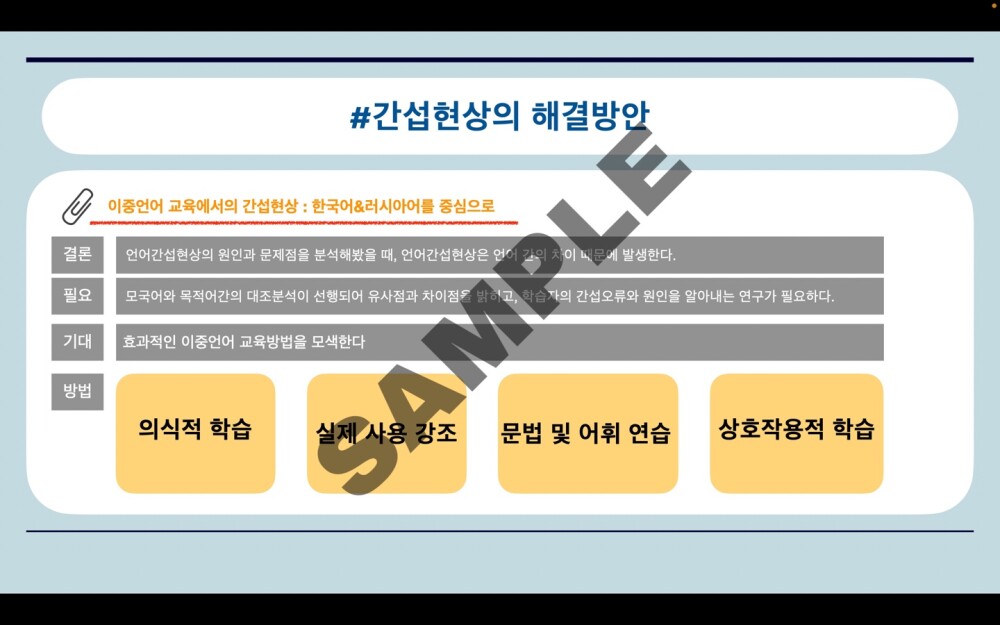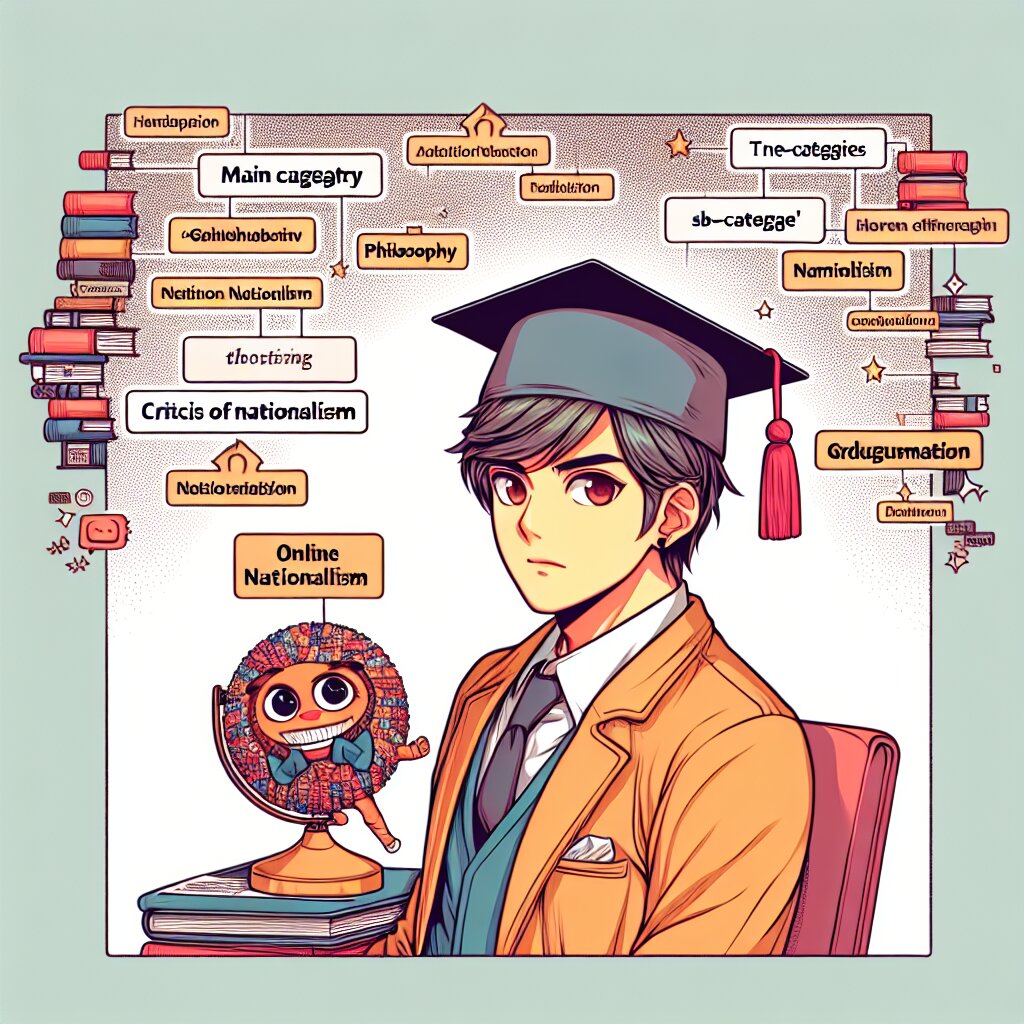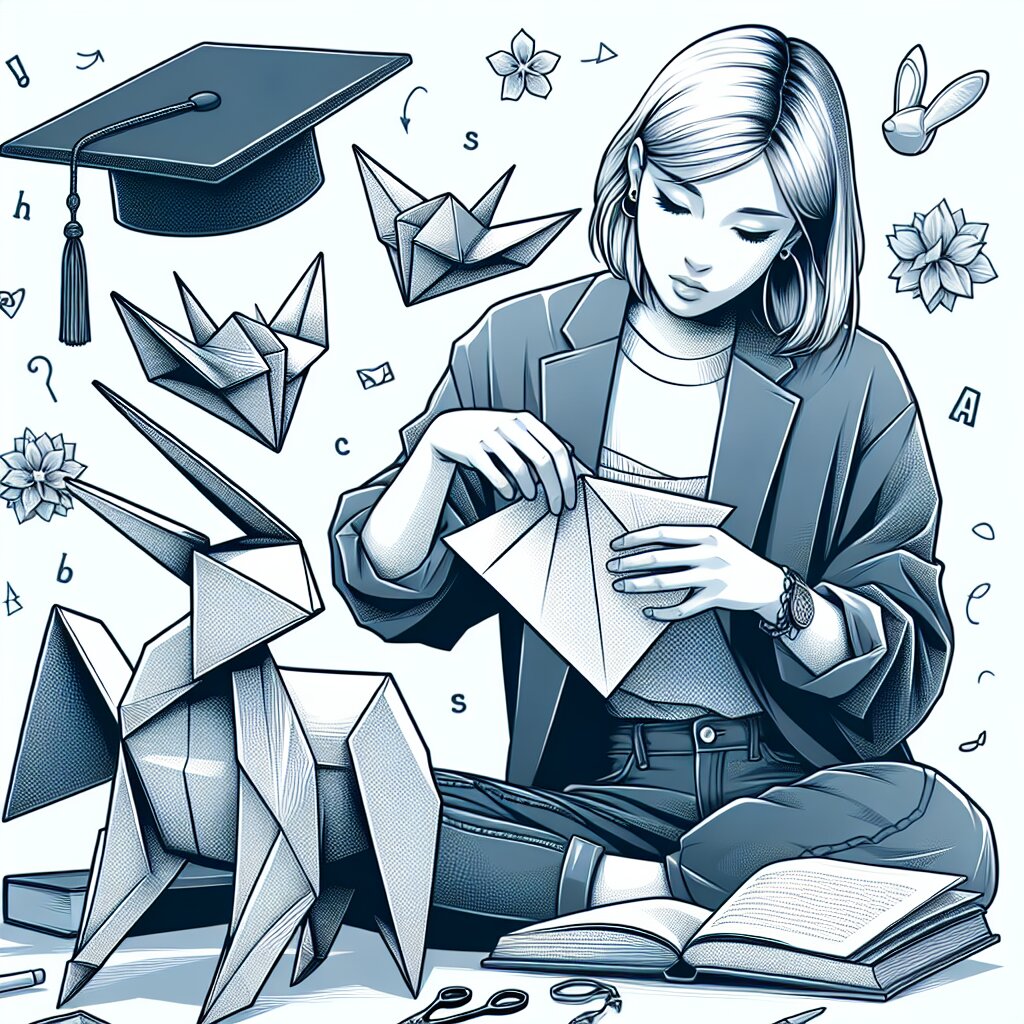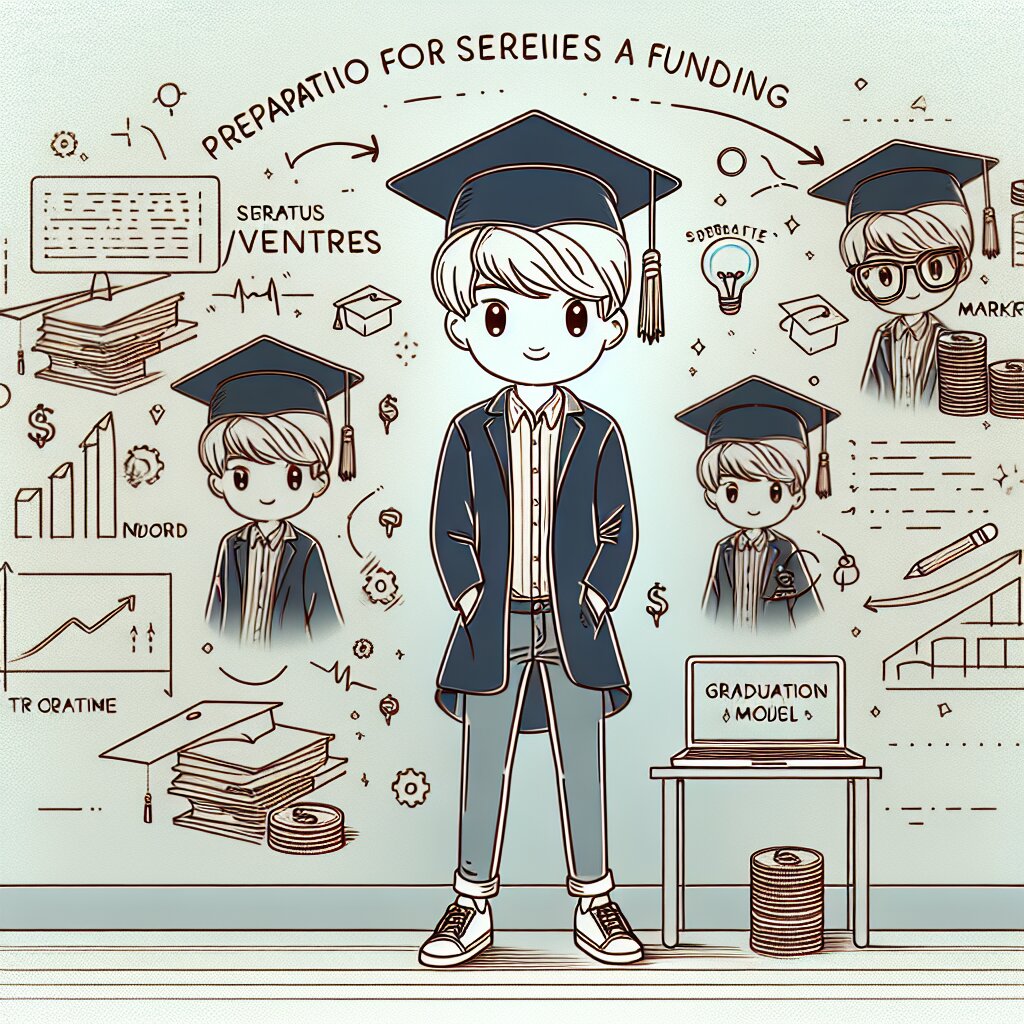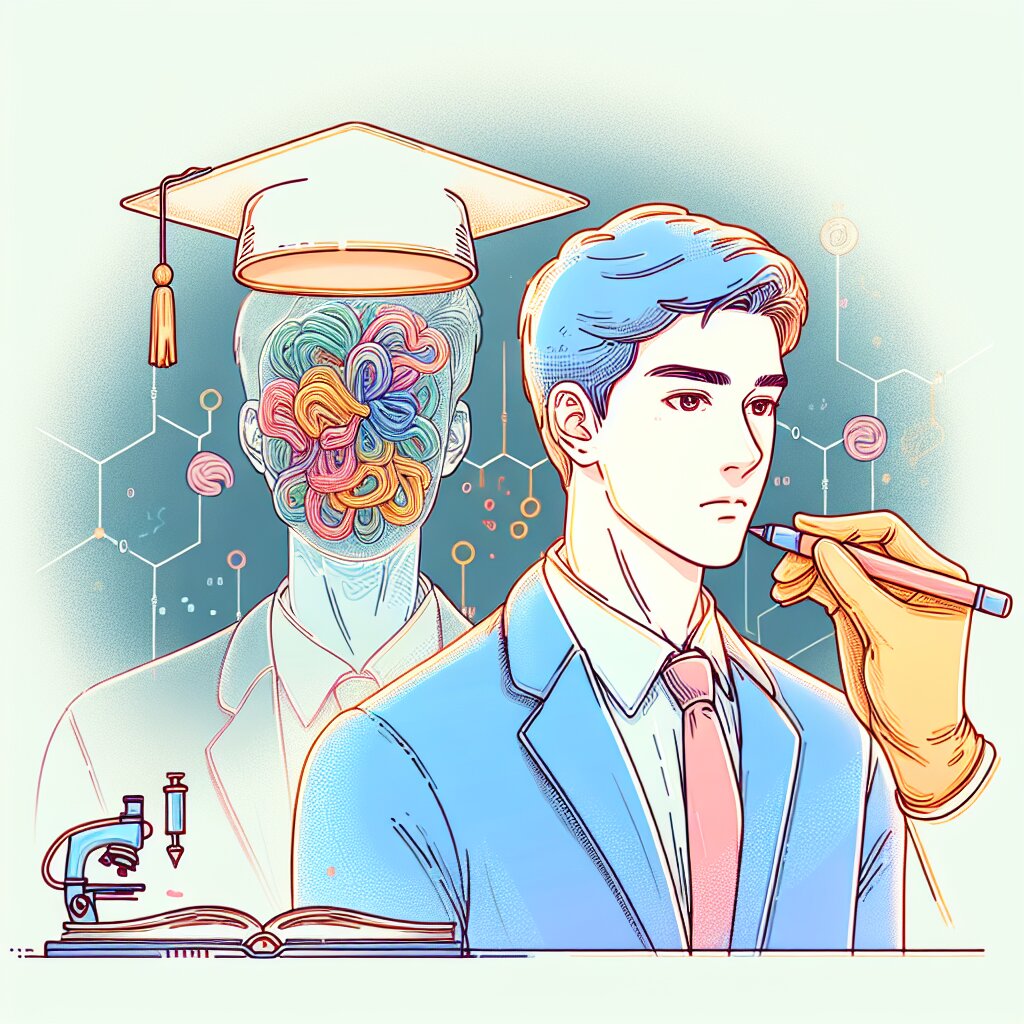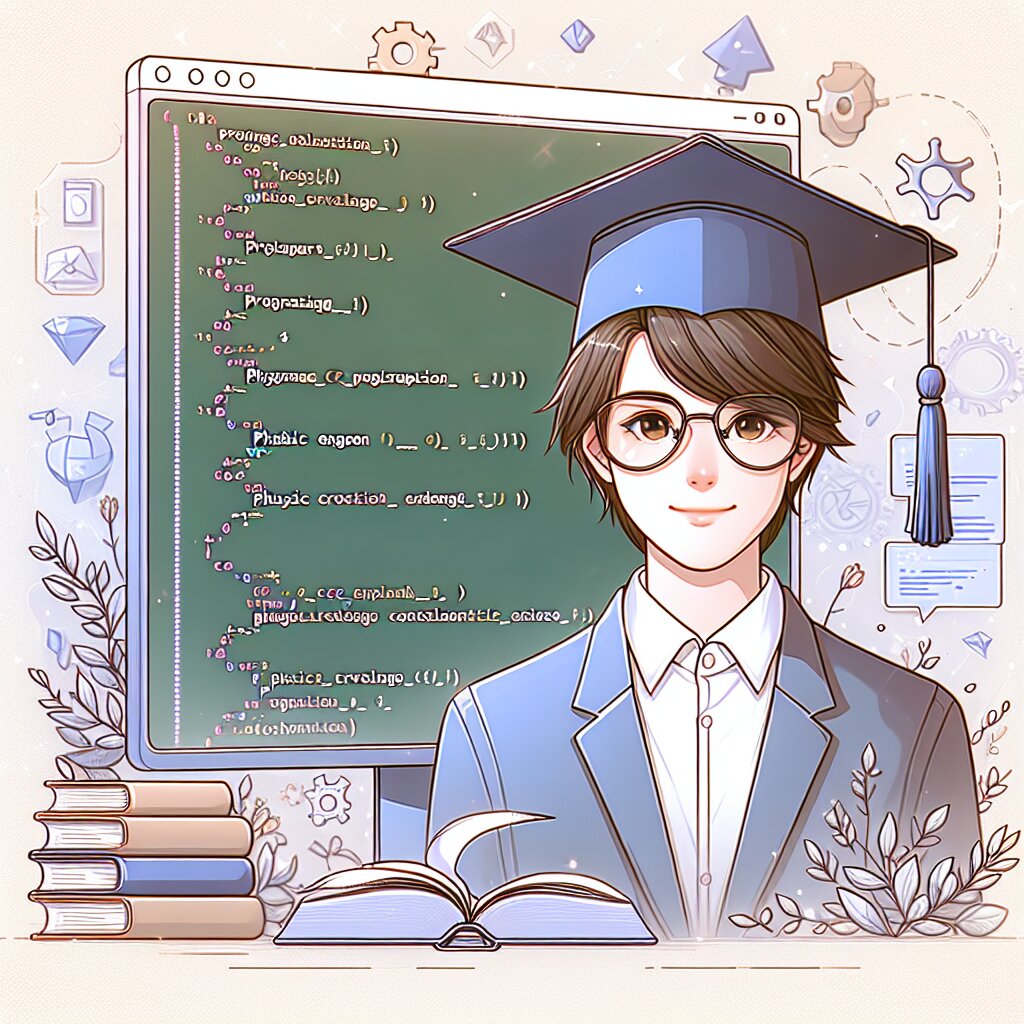PPT 하이퍼링크 활용: 대화형 프레젠테이션 만들기 🚀

안녕하세요, 여러분! 오늘은 PPT의 숨겨진 보물 같은 기능, 바로 하이퍼링크에 대해 알아볼 거예요. 이 기능을 제대로 활용하면 여러분의 프레젠테이션이 그냥 평범한 슬라이드쇼에서 벗어나 완전 대박 대화형 경험으로 변신한다고요! 😎
여러분, 혹시 지루한 발표 때문에 청중들이 하나둘씩 졸기 시작하는 걸 본 적 있나요? ㅋㅋㅋ 그럴 때마다 '아, 어떻게 하면 이 분들의 눈을 번쩍 뜨게 할 수 있을까?' 하고 고민해보셨죠? 그럼 이제 그 고민은 끝! 하이퍼링크를 활용한 대화형 프레젠테이션으로 여러분의 발표를 완전 새로운 차원으로 끌어올릴 수 있답니다. 👍
이 글에서는 PPT 하이퍼링크의 A부터 Z까지, 기초부터 고급 테크닉까지 싹 다 알려드릴 거예요. 여러분의 발표 실력이 레벨업되는 걸 느낄 수 있을 거예요! 그리고 이런 스킬은 여러분의 소중한 재능이 될 수 있죠. 혹시 이런 재능을 나누고 싶다면 재능넷(https://www.jaenung.net)에서 다른 사람들과 공유해보는 것도 좋은 방법이에요. 자, 그럼 시작해볼까요? 🚀
1. 하이퍼링크의 기본, 어떻게 시작할까요? 🤔
자, 먼저 하이퍼링크가 뭔지부터 알아볼까요? 쉽게 말해서 하이퍼링크는 클릭 한 번으로 다른 곳으로 순간이동할 수 있게 해주는 마법 같은 기능이에요. PPT에서는 이 기능을 사용해서 다른 슬라이드로 이동하거나, 웹사이트를 열거나, 심지어 다른 파일을 실행할 수도 있답니다. 완전 신기하지 않나요? 😮
하이퍼링크를 만드는 방법은 진짜 쉬워요. 여러분이 링크를 걸고 싶은 텍스트나 객체를 선택하고, 마우스 오른쪽 버튼을 클릭한 다음 '하이퍼링크'를 선택하면 끝! 그러면 어디로 링크를 걸지 선택할 수 있는 창이 뜨는데, 여기서 원하는 목적지를 정해주면 돼요.
🔑 꿀팁: 하이퍼링크를 만들 때는 목적지를 명확하게 정해두는 게 좋아요. 무작정 링크만 걸어두면 나중에 어디로 연결되는지 헷갈릴 수 있거든요. 링크의 목적을 항상 염두에 두세요!
하이퍼링크의 종류도 여러 가지예요. 가장 기본적인 건 다음과 같아요:
- 다른 슬라이드로 이동하는 링크
- 웹사이트로 연결되는 링크
- 다른 PPT 파일이나 문서를 여는 링크
- 이메일 주소로 연결되는 링크
이 중에서 가장 많이 쓰이는 건 아무래도 다른 슬라이드로 이동하는 링크예요. 이걸 잘 활용하면 발표 중에 청중의 반응에 따라 유연하게 슬라이드를 이동할 수 있어요. 완전 프로 같지 않나요? ㅎㅎ
그리고 웹사이트 링크도 진짜 유용해요. 예를 들어, 여러분이 어떤 제품에 대해 발표하고 있다면 그 제품의 공식 웹사이트로 바로 연결되는 링크를 걸어둘 수 있죠. 이러면 청중들이 더 자세한 정보를 바로 확인할 수 있어서 좋답니다.
이메일 링크도 빼놓을 수 없어요. 발표가 끝난 후에 청중들이 질문이나 피드백을 보낼 수 있도록 마지막 슬라이드에 여러분의 이메일 주소를 하이퍼링크로 걸어두면 어떨까요? 이런 작은 배려가 큰 차이를 만들 수 있답니다. 👍
이제 하이퍼링크의 기본에 대해 알아봤으니, 실제로 어떻게 활용하면 좋을지 몇 가지 아이디어를 드릴게요!
- 목차 슬라이드 만들기: 발표의 첫 부분에 목차 슬라이드를 만들고, 각 항목에 해당 슬라이드로 이동하는 하이퍼링크를 걸어보세요. 이러면 청중들이 발표의 구조를 한눈에 파악할 수 있고, 원하는 부분으로 바로 이동할 수 있어요.
- Q&A 섹션 만들기: 발표 중간중간에 퀴즈나 질문을 던지고, 답변에 따라 다른 슬라이드로 이동하는 하이퍼링크를 만들어보세요. 이렇게 하면 청중들의 참여를 유도할 수 있어요.
- 추가 정보 제공하기: 주요 내용에 대한 더 자세한 설명이 필요할 때, '자세히 보기' 버튼을 만들고 관련 슬라이드로 이동하는 하이퍼링크를 걸어보세요. 이러면 발표의 흐름을 해치지 않으면서도 필요한 정보를 제공할 수 있어요.
와, 벌써부터 여러분의 프레젠테이션이 훨씬 더 인터랙티브해질 것 같지 않나요? ㅎㅎ 이제 기본을 알았으니, 다음 섹션에서는 좀 더 고급 테크닉을 알아볼 거예요. 여러분의 PPT 실력이 한층 더 업그레이드될 준비 되셨나요? 가즈아~! 🚀
2. 하이퍼링크로 프레젠테이션을 더욱 다이나믹하게! 🎭
자, 이제 하이퍼링크의 기본을 알았으니 한 단계 더 나아가볼까요? 여러분의 프레젠테이션을 진짜 '대화형'으로 만들 수 있는 꿀팁들을 알려드릴게요. 이걸 마스터하면 여러분은 그냥 발표자가 아니라 프레젠테이션 마술사가 될 수 있답니다! 😎
1. 인터랙티브 메뉴 만들기 🍔
여러분, 햄버거 메뉴 아시죠? 웹사이트에서 자주 보이는 그 세 줄짜리 아이콘 말이에요. 이런 걸 PPT에서도 만들 수 있다는 거 알고 계셨나요? ㅎㅎ
PPT의 각 슬라이드 한쪽 구석에 작은 메뉴 아이콘을 만들고, 클릭하면 다양한 옵션이 나타나도록 할 수 있어요. 예를 들면 이런 식이죠:
- 홈으로 가기
- 이전 섹션으로
- 다음 섹션으로
- Q&A 페이지로
이렇게 하면 발표 중에 언제든지 원하는 곳으로 쉽게 이동할 수 있어요. 청중의 반응에 따라 유연하게 대처할 수 있다는 거죠. 완전 프로 같지 않나요? 👍
🔑 꿀팁: 메뉴 아이콘은 너무 크지 않게, 하지만 충분히 클릭할 수 있을 정도의 크기로 만들어주세요. 그리고 모든 슬라이드에 같은 위치에 배치하면 일관성 있게 보여요!
2. 숨겨진 슬라이드 활용하기 🕵️♀️
PPT에는 '슬라이드 숨기기' 기능이 있다는 거 알고 계셨나요? 이 기능을 하이퍼링크와 함께 사용하면 정말 멋진 효과를 낼 수 있어요.
예를 들어, 여러분이 어떤 주제에 대해 깊이 있는 설명을 준비했지만, 시간이 부족할까봐 걱정된다고 해볼게요. 이럴 때 그 설명을 담은 슬라이드를 숨겨두고, 필요할 때만 하이퍼링크로 접근할 수 있게 만들면 어떨까요?
방법은 간단해요:
- 추가 설명이 필요한 슬라이드를 만듭니다.
- 슬라이드 축소판 보기에서 해당 슬라이드를 오른쪽 클릭하고 '슬라이드 숨기기'를 선택합니다.
- 메인 슬라이드에 '자세히 알아보기' 같은 버튼을 만들고, 이 버튼에 숨겨진 슬라이드로 가는 하이퍼링크를 걸어줍니다.
이렇게 하면 발표 중에 청중이 더 자세한 설명을 원할 때만 그 슬라이드로 이동할 수 있어요. 시간을 효율적으로 사용하면서도 필요한 정보는 모두 준비할 수 있는 거죠. 완전 일석이조 아닌가요? ㅎㅎ
3. 트리거 기능 활용하기 🎯
PPT의 '트리거' 기능, 들어보셨나요? 이건 진짜 대박 기능이에요! 특정 객체를 클릭했을 때 어떤 동작이 일어나도록 설정할 수 있거든요.
예를 들어, 슬라이드에 여러 개의 이미지가 있고, 각 이미지를 클릭하면 관련 정보가 나타나도록 할 수 있어요. 이렇게 하면 청중들이 직접 원하는 정보를 선택해서 볼 수 있게 되는 거죠.
트리거를 만드는 방법은 이래요:
- 애니메이션을 적용할 객체를 선택합니다.
- '애니메이션' 탭에서 원하는 애니메이션 효과를 선택합니다.
- 애니메이션 창에서 해당 애니메이션을 선택하고 '트리거'를 클릭합니다.
- '클릭 시' 옵션을 선택하고, 트리거로 사용할 객체를 지정합니다.
이렇게 하면 지정한 객체를 클릭했을 때만 애니메이션이 실행돼요. 완전 인터랙티브하지 않나요? 😎
4. 퀴즈나 설문 만들기 📝
하이퍼링크를 활용해서 간단한 퀴즈나 설문을 만들 수 있어요. 이건 청중들의 참여를 유도하는 데 정말 좋은 방법이에요.
예를 들어, 이런 식으로 만들 수 있어요:
- 질문 슬라이드를 만듭니다.
- 각 답변 옵션에 하이퍼링크를 걸어줍니다.
- 각 답변에 해당하는 결과 슬라이드를 만듭니다.
- 결과 슬라이드에서 다음 질문으로 가는 하이퍼링크를 만듭니다.
이렇게 하면 마치 온라인 퀴즈를 푸는 것처럼 인터랙티브한 경험을 만들 수 있어요. 청중들이 직접 참여하게 되니까 집중도도 훨씬 높아질 거예요!
🔑 꿀팁: 퀴즈 결과를 바로 보여주는 것도 좋지만, 마지막에 종합 점수를 보여주는 슬라이드를 만들어보는 것은 어떨까요? 이렇게 하면 청중들의 호기심을 끝까지 유지할 수 있어요!
5. 'Choose Your Own Adventure' 스타일의 프레젠테이션 만들기 🗺️
여러분, 혹시 '선택의 책'이라고 들어보셨나요? 책의 특정 부분에서 독자가 직접 선택을 하고, 그 선택에 따라 이야기가 달라지는 그런 책 말이에요. 이런 개념을 PPT에 적용할 수 있다면 어떨까요?
예를 들어, 회사의 새로운 전략을 소개하는 프레젠테이션을 만든다고 해볼게요. 이런 식으로 구성할 수 있어요:
- 시작 슬라이드에서 회사가 직면한 주요 과제들을 소개합니다.
- 각 과제에 대해 청중이 선택할 수 있는 몇 가지 전략 옵션을 제시합니다.
- 각 옵션에 하이퍼링크를 걸어, 선택에 따른 결과를 보여주는 슬라이드로 이동하게 합니다.
- 각 결과 슬라이드에서 다시 다른 선택을 할 수 있는 기회를 제공합니다.
이렇게 하면 청중들이 마치 회사의 의사결정자가 된 것처럼 느낄 수 있어요. 직접 선택을 하고 그 결과를 보면서, 회사의 전략에 대해 더 깊이 이해할 수 있게 되는 거죠. 완전 몰입감 넘치지 않나요? ㅎㅎ
이런 식의 프레젠테이션은 만들기는 좀 복잡할 수 있지만, 효과는 정말 대단해요. 청중들의 참여도도 높아지고, 내용도 훨씬 더 잘 기억하게 될 거예요.
여기서 잠깐! 이런 고급 기술들을 익히다 보면 여러분도 모르는 사이에 PPT 전문가가 되어 있을 거예요. 이런 재능을 다른 사람들과 나누고 싶다면 재능넷(https://www.jaenung.net)을 활용해보는 것도 좋은 방법이에요. 여러분의 PPT 스킬을 필요로 하는 사람들이 분명 있을 거예요! 😊
6. 외부 리소스 연결하기 🌐
프레젠테이션을 더욱 풍성하게 만들기 위해 외부 리소스를 활용하는 것도 좋은 방법이에요. 하이퍼링크를 사용해 웹사이트, 동영상, 문서 등을 연결할 수 있답니다.
예를 들어:
- YouTube 동영상 링크: 관련 영상을 바로 재생할 수 있어요.
- Google Docs 문서 링크: 자세한 보고서나 데이터를 공유할 수 있어요.
- 온라인 설문조사 링크: 실시간으로 청중의 의견을 수집할 수 있어요.
이렇게 외부 리소스를 활용하면 프레젠테이션의 내용을 더욱 풍부하게 만들 수 있어요. 청중들에게 더 많은 정보와 상호작용의 기회를 제공하는 거죠.
🔑 꿀팁: 외부 링크를 사용할 때는 반드시 미리 테스트해보세요! 발표 당일에 링크가 작동하지 않으면 정말 당황스러울 수 있거든요. 또, 가능하다면 오프라인에서도 접근 가능한 백업 자료를 준비해두는 것이 좋아요.
7. 애니메이션과 하이퍼링크의 조합 🎬
애니메이션과 하이퍼링크를 조합하면 정말 멋진 효과를 낼 수 있어요. 예를 들어, 클릭하면 특정 객체가 나타나거나 사라지면서 동시에 다른 슬라이드로 이동하게 할 수 있죠.
이런 식으로 활용할 수 있어요:
- 객체에 애니메이션 효과를 적용합니다. (예: 페이드 인/아웃)
- 같은 객체에 하이퍼링크를 걸어줍니다.
- 애니메이션 설정에서 '클릭 시' 옵션을 선택합니다.
이렇게 하면 객체를 클릭했을 때 애니메이션이 실행되면서 동시에 하이퍼링크가 작동해요. 마치 마법처럼 보일 거예요! ✨
8. 목차와 북마크 기능 활용하기 📚
긴 프레젠테이션의 경우, 목차와 북마크 기능을 활용하면 정말 편리해요. 각 섹션의 시작 부분에 목차로 돌아가는 버튼을 만들고, 목차에서는 각 섹션으로 이동할 수 있는 하이퍼링크를 걸어두세요.
이렇게 하면 발표 중에 언제든지 원하는 부분으로 쉽게 이동할 수 있어요. 특히 Q&A 세션에서 특정 슬라이드를 빠르게 찾아야 할 때 정말 유용하답니다!
마무리: 여러분의 프레젠테이션을 한 단계 업그레이드하세요! 🚀
와, 정말 많은 팁들을 알아봤네요! 이 모든 기능들을 한 번에 다 사용할 필요는 없어요. 여러분의 프레젠테이션 주제와 목적에 맞게 적절히 선택해서 사용하면 돼요.
중요한 건 이 기능들을 통해 여러분의 프레젠테이션이 단순한 슬라이드쇼가 아니라 청중과 상호작용하는 살아있는 콘텐츠가 된다는 거예요. 청중들의 참여를 유도하고, 그들의 관심을 끝까지 유지할 수 있는 강력한 도구가 되는 거죠.
이런 기술들을 익히다 보면, 여러분은 그저 발표자가 아니라 진정한 '프레젠테이션 아티스트'가 될 수 있어요. 여러분의 아이디어를 더욱 효과적으로 전달하고, 청중들에게 잊지 못할 경험을 선사할 수 있게 되는 거죠.
그리고 기억하세요. 이런 스킬은 단순히 PPT를 잘 만드는 것 이상의 의미가 있어요. 이는 여러분의 커뮤니케이션 능력, 창의성, 그리고 문제 해결 능력을 보여주는 중요한 지표가 될 수 있답니다. 이런 능력들은 어떤 분야에서든 높이 평가받는 귀중한 자산이 될 거예요.
🔑 마지막 꿀팁: 항상 여러분의 청중을 생각하세요. 아무리 멋진 기능들을 사용해도, 결국 가장 중요한 건 여러분이 전달하고자 하는 메시지예요. 기술은 그 메시지를 더욱 효과적으로 전달하기 위한 도구일 뿐이라는 걸 잊지 마세요!
자, 이제 여러분은 PPT 하이퍼링크의 모든 것을 알게 되었어요. 이 지식을 가지고 여러분만의 멋진 프레젠테이션을 만들어보세요. 청중들을 놀라게 할 준비 되셨나요? 여러분의 다음 발표가 정말 기대되네요! 👏👏👏
그리고 혹시 이런 PPT 스킬을 다른 사람들과 나누고 싶다면, 재능넷(https://www.jaenung.net)을 활용해보는 것도 좋은 방법이에요. 여러분의 지식과 경험이 누군가에겐 정말 소중한 자산이 될 수 있답니다. 함께 배우고 성장하는 즐거움을 느껴보세요!
마지막으로, 프레젠테이션은 결국 여러분의 이야기를 들려주는 거예요. 기술은 그저 그 이야기를 더 흥미롭게 만들어주는 도구일 뿐이에요. 여러분만의 독특한 시각과 열정을 담아 진정성 있는 프레젠테이션을 만들어보세요. 그럼 반드시 청중의 마음을 사로잡을 수 있을 거예요.
자, 이제 여러분의 차례예요! 이 팁들을 활용해서 여러분만의 멋진 프레젠테이션을 만들어보세요. 세상을 놀라게 할 준비, 되셨나요? 화이팅! 🎉🚀💪